Specialiųjų simbolių įterpimas į Word 2010
Kartais gali prireikti įterpti neįprastą simbolį į Word 2010 dokumentą. Perskaitykite, kaip lengvai tai padaryti su mūsų patarimais ir simbolių sąrašu.
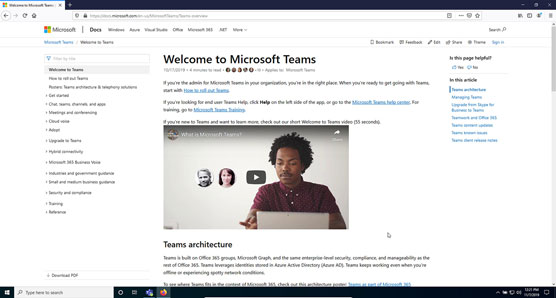
Gaukite informaciją tiesiai iš „Microsoft“.
„Microsoft Teams “ augo greičiau nei bet kuris kitas „Microsoft“ produktas istorijoje. Tai nėra atsitiktinumas, o „Microsoft“ skyrė daug išteklių, kad užtikrintų produkto sėkmę. „Microsoft“ prižiūri keletą svetainių, kuriose yra „Teams“ skirta dokumentacija. Šiose svetainėse yra mokymosi išteklių lobynas ir viskas, nuo galutinio vartotojo vadovo iki sudėtingų administravimo procedūrų. Būtinai pažymėkite šias svetaines, kad galėtumėte dažnai jas peržiūrėti.
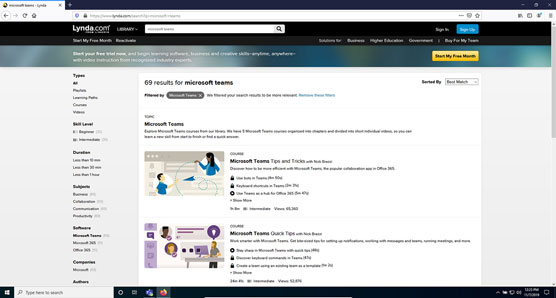
Užsiregistruokite į internetinę klasę
Mokymasis per vieną iš internetinių klasių platformų yra populiarus būdas mokytis naujų dalykų. Internetinėse klasėse siūlomi mokomieji vaizdo įrašai, kurie padės atlikti konkrečią užduotį ar scenarijų. Naudojau šias platformas, kad sužinočiau apie Teams ir rekomenduoju jas.
Kreipkitės į vietinę biblioteką, kad sužinotumėte, ar joje yra internetinės mokymosi platformos prenumerata. Daugelyje bibliotekų tai pasiekiama su vieninteliu įspėjimu, kad norint prisijungti prie platformos reikia įeiti į biblioteką.

Sekite ekspertus
„Microsoft“ ir toliau plėtoja programą, skirtą ekspertams. Programoje pateikiami pagrindiniai bendruomenės bendradarbiai ir įvairių „Microsoft“ technologijų ir produktų ekspertai. Paskyrimas žinomas kaip vertingiausias profesionalas (MVP) ir laikomas aukščiausia garbe. Dauguma MVP tvarko tinklaraščius, o jūs galite sužinoti apie naujausias funkcijas skaitydami dabartinius jų įrašus.
Dauguma MVP palaiko tinklaraštį, kuriame aprašo naujausius įvykius savo kompetencijos srityse.
Galite ieškoti MVP . Į paieškos parametrus įvedžiau Teams ir gavau 533 MVP sąrašą iš viso pasaulio, kaip parodyta.
Sekite ekspertus
„Microsoft“ ir toliau plėtoja programą, skirtą ekspertams. Programoje pateikiami pagrindiniai bendruomenės bendradarbiai ir įvairių „Microsoft“ technologijų ir produktų ekspertai. Paskyrimas žinomas kaip vertingiausias profesionalas (MVP) ir laikomas aukščiausia garbe. Dauguma MVP tvarko tinklaraščius, o jūs galite sužinoti apie naujausias funkcijas skaitydami dabartinius jų įrašus.
Dauguma MVP palaiko tinklaraštį, kuriame aprašo naujausius įvykius savo kompetencijos srityse.
Galite ieškoti MVP . Į paieškos parametrus įvedžiau Teams ir gavau 533 MVP sąrašą iš viso pasaulio, kaip parodyta.
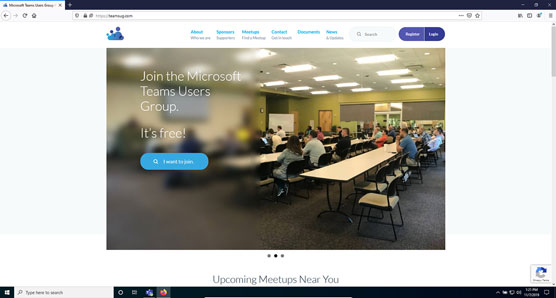
Dalyvaukite vartotojų grupėse ir susitikimuose
Susitikimas su kitais dėl bendro reikalo yra puikus būdas įsigilinti į bet kurią temą. Pavadinkite bet kurią temą ir greičiausiai rasite grupę žmonių, kurie susirenka kartą per mėnesį aptarti temos. Ir Microsoft Teams nėra išimtis! Galite naudoti savo mėgstamą paieškos variklį ir ieškoti netoliese esančių grupių.
Rekomenduoju sukurti grupę jūsų organizacijoje kitiems, kurie nori kuo geriau išnaudoti Teams. Tai puikus būdas turėti didelį poveikį jūsų organizacijai. Galite sužinoti ir pasidalyti su kitais, kaip Teams gali būti naudojamas produktyvumui gerinti.
„ Microsoft Teams“ vartotojų grupė save apibrėžia kaip „galutinį Microsoft Teams profesionalų susitikimą“. Svetainėje galite ieškoti grupių savo vietovėje. Kita puiki vieta susirasti įvairiausių susitikimų yra „ Meetup“ . Svetainėje yra specialiai „Microsoft Teams“ skirta tema, o svetainėje galite ieškoti susitikimų savo vietovėje.
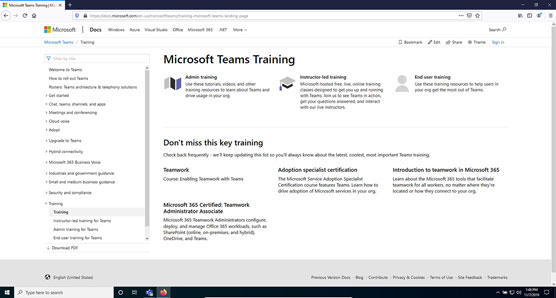
Gaukite sertifikatą
„Microsoft“ sertifikatai visada turėjo didelę reikšmę. Jų nėra lengva gauti ir jie laikomi aukso standartu. „Microsoft“ turi komandoms skirtą sertifikatą „Microsoft 365 Certified: Teamwork Administrator Associate“. Šis sertifikatas apima kelis komandinio darbo naudojant Teams, SharePoint ir OneDrive aspektus.
Informacijos apie mokymus ir sertifikavimą taip pat galite rasti Microsoft.com . Naudokite savo mėgstamą paieškos variklį ir ieškokite „Microsoft Teams Training“. Pirmasis rodomas įrašas (tai nėra skelbimas) turėtų būti puslapis, skirtas komandoms, kaip parodyta.
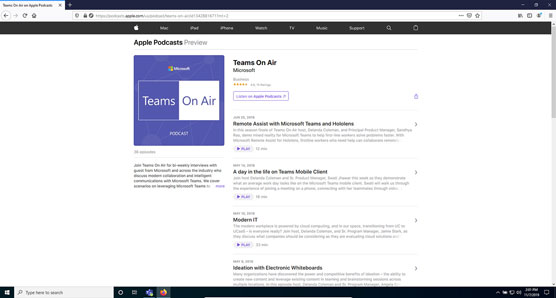
Prenumeruokite „Microsoft Teams“ podcast'ą
Norėdami sužinoti daugiau apie „Microsoft Teams“, prie klausymosi rotacijos galite įtraukti „Teams on Air“ podcast'ą. Teams on Air yra podcast'as, skirtas viskam, kas yra Microsoft Teams. Jį kuria ir pristato „Microsoft Teams“ produktų grupė, kuri kas dvi savaites išleidžia naują seriją. Podcast'e yra produktų naujinimų, pamokų ir naujausių funkcijų leidimų. Teams on Air yra garso podcast'as, bet apima ir vaizdinį komponentą.
„Teams on Air“ podcast'ą galite prenumeruoti visose įprastose vietose. Oficiali svetainė yra parodyta paveikslėlyje. Klausausi per Apple Podcast, taip pat mačiau tai Player FM, YouTube, Libsyn Pro ir net Spotify.
Prenumeruokite „Microsoft Teams“ podcast'ą
Norėdami sužinoti daugiau apie „Microsoft Teams“, prie klausymosi rotacijos galite įtraukti „Teams on Air“ podcast'ą. Teams on Air yra podcast'as, skirtas viskam, kas yra Microsoft Teams. Jį kuria ir pristato „Microsoft Teams“ produktų grupė, kuri kas dvi savaites išleidžia naują seriją. Podcast'e yra produktų naujinimų, pamokų ir naujausių funkcijų leidimų. Teams on Air yra garso podcast'as, bet apima ir vaizdinį komponentą.
„Teams on Air“ podcast'ą galite prenumeruoti visose įprastose vietose. Oficiali svetainė yra parodyta paveikslėlyje. Klausausi per Apple Podcast, taip pat mačiau tai Player FM, YouTube, Libsyn Pro ir net Spotify.
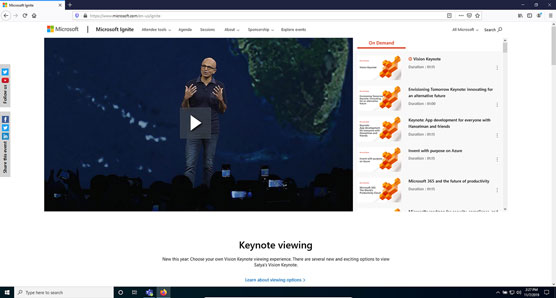
Dalyvaukite „Microsoft Ignite“ konferencijoje
Konferencijos yra panašios į vietinius susitikimus ir vartotojų grupes. Skirtumas yra mastelyje. Vietiniame susitikime ar vartotojų grupėje gali dalyvauti 25 žmonės, o „Microsoft Ignite“ konferencijoje gali dalyvauti net 25 000 žmonių.
Kitose konferencijose daugiausia dėmesio skiriama komandoms, tačiau didžiausia yra „Ignite“. „Ignite“ yra visų „Microsoft“ konferencijų motina, todėl rekomenduočiau dalyvauti, jei rasite biudžeto.
„Ignite“ vyksta metų pabaigoje. Pastaruoju metu jis vyksta Orlando mieste, Floridoje, bet taip pat vyko ir Las Vegase, Nevadoje. „Ignite“ apima visus „Microsoft“ produktus, įskaitant „Teams“. Daugiau informacijos apie Ignite galite rasti naudodami savo mėgstamą paieškos variklį.
Paveikslėlyje parodytas pagrindinis „Ignite“ pranešimas, kurį 2019 m. lapkritį pristatė „Microsoft“ generalinis direktorius Satya Nadella. Džiaugiuosi, kad pagrindiniuose pristatymuose pagrindinį dėmesį skyrė „Teams“. 2019 m. konferencijoje buvo nepaprastai daug sesijų apie Teams, daug jų galite rasti „YouTube“.
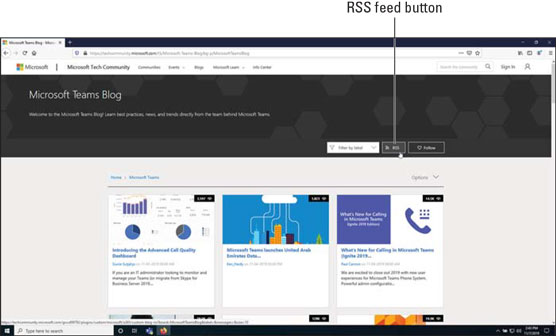
Gaukite naujienas savo pašto dėžutėje
„Microsoft“ tvarko „Teams“ skirtą tinklaraštį, kurį galite užsiprenumeruoti, kad visi nauji įrašai būtų rodomi jūsų gautuosiuose. Norėdami užsiprenumeruoti, naudokite savo mėgstamą paieškos variklį ir ieškokite „Microsoft Teams Blog“. Tinklaraščio puslapyje rasite RSS tiekimo mygtuką, kaip parodyta. Galite naudoti šią nuorodą norėdami nustatyti RSS informacijos santrauką savo „Outlook“ kliente.
Išsamią informaciją apie RSS sklaidos kanalo nustatymą programoje Microsoft Outlook galite rasti Faithe Wempen ir Billo Dyszelo (Wiley) programoje Microsoft Outlook 2019 For LuckyTemplates , o išsamią procedūrą rasite For LuckyTemplates svetainėje .
„Microsoft Teams“ grupė taip pat turi „Twitter“ paskyrą, kurioje galite gauti tiesioginius „Teams“ naujinius. Teams Twitter rankena yra @microsoftteams.
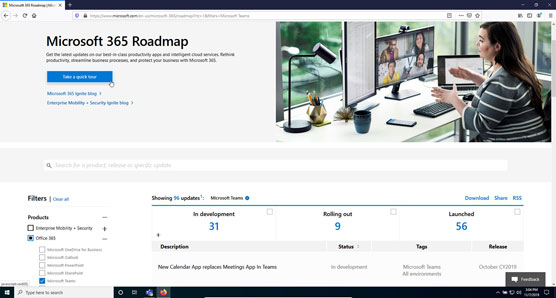
1
Atraskite „Microsoft Teams“ veiksmų planą
Visa tai pasikeitė su naujomis paslaugomis, tokiomis kaip „Teams“. „Microsoft“ nepaprastai greitai prideda naujų „Teams“ funkcijų. Atrodo, kad kiekvieną savaitę atsibundu nuo naujos „Teams“ funkcijos. Norėdamas neatsilikti nuo būsimų funkcijų, vadovaujuosi „Microsoft“ pateiktu „Teams“ planu. Planą galite rasti ieškodami „Microsoft Teams Roadmap“ savo mėgstamoje paieškos sistemoje. Kelio planas parodytas paveikslėlyje. Galite pamatyti, kokias funkcijas „Microsoft“ šiuo metu kuria ir kada jas planuojama pristatyti.
Jei yra funkcija, kurią norite pridėti prie Teams, bet jos nematote veiksmų plane, galite pridėti savo balsą prie siūlomų funkcijų Teams vartotojo balse . Tai svetainė, kurioje bendruomenė gali pridėti naujų funkcijų idėjų ir balsuoti už esamas idėjas. „Microsoft“ atidžiai stebi svetainę ir įgyvendina populiariausių funkcijų užklausas.
1
Atraskite „Microsoft Teams“ veiksmų planą
Visa tai pasikeitė su naujomis paslaugomis, tokiomis kaip „Teams“. „Microsoft“ nepaprastai greitai prideda naujų „Teams“ funkcijų. Atrodo, kad kiekvieną savaitę atsibundu nuo naujos „Teams“ funkcijos. Norėdamas neatsilikti nuo būsimų funkcijų, vadovaujuosi „Microsoft“ pateiktu „Teams“ planu. Planą galite rasti ieškodami „Microsoft Teams Roadmap“ savo mėgstamoje paieškos sistemoje. Kelio planas parodytas paveikslėlyje. Galite pamatyti, kokias funkcijas „Microsoft“ šiuo metu kuria ir kada jas planuojama pristatyti.
Jei yra funkcija, kurią norite pridėti prie Teams, bet jos nematote veiksmų plane, galite pridėti savo balsą prie siūlomų funkcijų Teams vartotojo balse . Tai svetainė, kurioje bendruomenė gali pridėti naujų funkcijų idėjų ir balsuoti už esamas idėjas. „Microsoft“ atidžiai stebi svetainę ir įgyvendina populiariausių funkcijų užklausas.
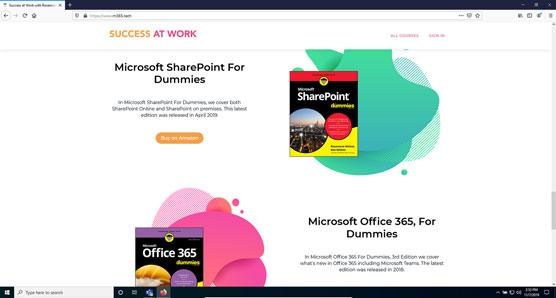
1
Tęskite mokymąsi su Rosemarie (jūsų autorius)
Paskutinis – bet tikiuosi, ne mažiau! — Išsiruošiau į kelionę, kad pasidalinčiau sunkiai įgytomis žiniomis su kitais. Surinkiau neįtikėtiną patarimų ir gudrybių, kurių išmokau dirbdamas su šimtais klientų per daugelį metų, rinkinį. Dirbdamas su organizacijomis, susijusiomis su „Microsoft 365“, „Office 365“, „SharePoint“ ir „Teams“, išsiaiškinau, kas veikia, o kas ne.
Noriu dirbti su jumis, jūsų komanda (atleiskite už kalambūrą) ir jūsų organizacija. Mane galite rasti puslapyje Mokymasis su Rosemarie , kaip parodyta.
Kartais gali prireikti įterpti neįprastą simbolį į Word 2010 dokumentą. Perskaitykite, kaip lengvai tai padaryti su mūsų patarimais ir simbolių sąrašu.
„Excel 2010“ naudoja septynias logines funkcijas – IR, FALSE, IF, IFERROR, NOT, OR ir TRUE. Sužinokite, kaip naudoti šias funkcijas efektyviai.
Sužinokite, kaip paslėpti ir atskleisti stulpelius bei eilutes programoje „Excel 2016“. Šis patarimas padės sutaupyti laiko ir organizuoti savo darbalapius.
Išsamus vadovas, kaip apskaičiuoti slankiuosius vidurkius „Excel“ programoje, skirtas duomenų analizei ir orų prognozėms.
Sužinokite, kaip efektyviai nukopijuoti formules Excel 2016 programoje naudojant automatinio pildymo funkciją, kad pagreitintumėte darbo eigą.
Galite pabrėžti pasirinktus langelius „Excel 2010“ darbalapyje pakeisdami užpildymo spalvą arba pritaikydami ląstelėms šabloną ar gradiento efektą.
Dirbdami su laiko kortelėmis ir planuodami programą „Excel“, dažnai pravartu lengvai nustatyti bet kokias datas, kurios patenka į savaitgalius. Šiame straipsnyje pateikiami žingsniai, kaip naudoti sąlyginį formatavimą.
Sužinokite, kaip sukurti diagramas „Word“, „Excel“ ir „PowerPoint“ programose „Office 365“. Daugiau informacijos rasite LuckyTemplates.com.
„Excel“ suvestinės lentelės leidžia kurti <strong>pasirinktinius skaičiavimus</strong>, įtraukiant daug pusiau standartinių skaičiavimų. Šiame straipsnyje pateiksiu detalius nurodymus, kaip efektyviai naudoti šią funkciją.
Nesvarbu, ar dievinate, ar nekenčiate Word gebėjimo išjuokti jūsų kalbos gebėjimus, jūs turite galutinį sprendimą. Yra daug nustatymų ir parinkčių, leidžiančių valdyti „Word“ rašybos ir gramatikos tikrinimo įrankius.





